
时间:2020-06-26 06:12:57 来源:www.win10xitong.com 作者:win10
win10作为当前主流的操作系统,使用者非常的多,所以也会发现各种问题,像win10进安全模式退出不了的问题就是其中一个。对于刚刚才接触win10系统的用户遇到了这个win10进安全模式退出不了的情况就不知道怎么处理,如果你也被win10进安全模式退出不了的问题所困扰,我们可以参考这样的方法:1、同时按住"Win+R"快捷键,打开"运行"。2、输入"msconfig",点击"确定",打开系统配置就能够很好的处理这个问题了。上面的内容简单的描述了一下win10进安全模式退出不了问题该怎么处理,下面我们就仔细的来学习一下它的处理措施。
解决方法如下:
1、同时按住"Win+R"快捷键,打开"运行"。

2、输入"msconfig",点击"确定",打开系统配置。
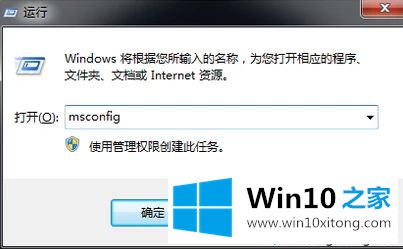
3、可以看到启动选择是"诊断启动",即安全模式。
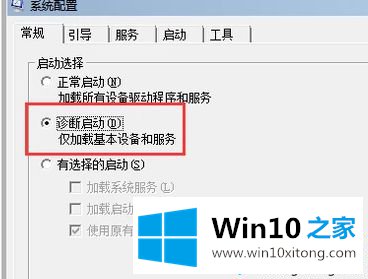
4、将启动选择修改为"正常启动",点击"确定"。
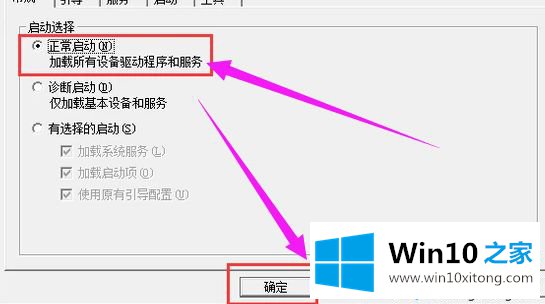
5、直接选择"重新启动"。
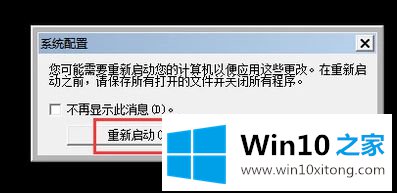
6、可以看到电脑已经退出了安全模式,进入了正常的系统。

想必大家都遇到过win10系统无法退出安全模式的情况吧,看完此文内容后,相信大家都能轻松如何处理此问题了。
如果你也遇到了win10进安全模式退出不了的问题,就可以按照上面的办法来解决了。如果你还有疑问,欢迎给本站留言。